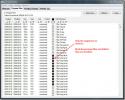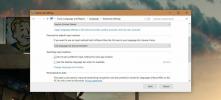विंडोज 10 पर फ़ाइल एक्सप्लोरर में ग्रुपिंग और सॉर्टिंग विकल्प कैसे जोड़ें
फ़ाइल एक्सप्लोरर प्रदान करता है एक फ़ोल्डर में फ़ाइलों के लिए स्मार्ट ग्रुपिंग और सॉर्टिंग विकल्प. ये विकल्प उस फ़ोल्डर के भीतर फ़ाइलों की विशेषताओं पर आधारित होते हैं, जैसे कि यदि आपके पास एक फ़ोल्डर है जिसमें कई ऑडियो हैं इसमें फ़ाइलें, फ़ाइल एक्सप्लोरर का संदर्भ मेनू आपको कलाकार, या ट्रैक नंबर, या एल्बम द्वारा समूह और उन्हें सॉर्ट करने के लिए विकल्प प्रदान करेगा। एक फ़ाइल में अन्य विशेषताएं हो सकती हैं, वास्तव में, कई फाइलें करते हैं। यदि आप फ़ाइल एक्सप्लोरर में अधिक समूहीकरण और सॉर्टिंग विकल्प जोड़ना चाहते हैं, तो जो आप सामान्य रूप से फ़ाइल के लिए नहीं देखते हैं, आप कर सकते हैं। ऐसे।
फ़ाइल एक्सप्लोरर में ग्रुपिंग और सॉर्टिंग विकल्प
फ़ाइल एक्सप्लोरर खोलें और उस फ़ोल्डर पर नेविगेट करें जिसके लिए आप अतिरिक्त समूहीकरण और सॉर्टिंग विकल्पों को सक्षम करना चाहते हैं। दोनों के लिए प्रक्रिया समान है।
फ़ोल्डर में एक खाली क्षेत्र में राइट-क्लिक करें और विकल्प के आधार पर या तो समूह चुनें या सॉर्ट करें। उप-मेनू के खुलने की प्रतीक्षा करें और इसमें 'अधिक' विकल्प होगा। इसे क्लिक करें।

एक नई विंडो बहुत सारी अतिरिक्त फ़ाइल विशेषताओं के साथ खुलेगी। सूची के माध्यम से जाओ, और उन लोगों को सक्षम करें जिन्हें आप समूह या फ़ाइलों को क्रमबद्ध करना चाहते हैं। आप up मूव अप ’, और दाईं ओर’ मूव डाउन ’बटन का उपयोग करके अपना ऑर्डर बदल सकते हैं। ओके पर क्लिक करें।

फ़ाइल एक्सप्लोरर में फ़ोल्डर पर लौटें और फिर से राइट-क्लिक करें। यदि आपने सुविधा के अनुसार समूह में नए विकल्प जोड़े हैं, तो उस पर जाएं और उप-मेनू समूह फ़ाइलों को नई फ़ाइल विशेषताओं को सूचीबद्ध करेगा। यदि आपने सॉर्ट बाय फीचर में अधिक विकल्प जोड़े हैं, तो उस पर जाएं और उप-मेनू में फ़ाइल विशेषताओं का चयन करें।
यह बिना कहे चला जाता है कि ग्रुप बाय और सॉर्ट बाय के विकल्प अलग-अलग जोड़े जाते हैं। एक विकल्प जिसे आप समूहीकरण के लिए सक्षम करते हैं, साथ ही छँटाई के लिए भी नहीं जोड़ा जाएगा।
इस बात की कोई सीमा नहीं है कि आप किस प्रकार की फ़ाइल विशेषता को समूहीकरण और क्रमबद्ध करने के लिए सक्षम कर सकते हैं, हालाँकि, विशेषता को सक्षम करने का अर्थ यह नहीं है कि किसी फ़ाइल ने विशेषता कहा होगा। उदाहरण के लिए, आप Fax बिजनेस फ़ैक्स ’विशेषता को सक्षम कर सकते हैं और आप इसका उपयोग छवियों से भरे एक फ़ोल्डर को सॉर्ट करने के लिए कर सकते हैं, लेकिन ऐसा नहीं किया जाएगा क्योंकि किसी छवि के मेटाडेटा में फ़ैक्स नंबर नहीं होगा।
फ़ाइल एक्सप्लोरर में अतिरिक्त समूहीकरण और छँटाई विकल्प प्रति-फ़ोल्डर के आधार पर जोड़े जाते हैं। आपको उन्हें एक-एक करके फ़ोल्डर्स के लिए सक्षम करना होगा, जैसे कि दिनांक, या नाम जैसी सामान्य विशेषताओं के अपवाद के साथ। यदि समूहीकरण और छँटाई के विकल्प बहुत अधिक अव्यवस्थित हैं या उनके पास ऐसे विकल्प हैं जो आपके किसी काम के नहीं हैं, तो आप उन्हें उसी तरह से अक्षम कर सकते हैं जिस तरह से आप उन्हें सक्षम कर सकते हैं।
खोज
हाल के पोस्ट
फोल्डर्सस्कोप - कम्प्लीट फाइल एंड फोल्डर मैनेजमेंट टूल
हमने कई उपकरण देखे हैं जो उपयोगकर्ता को अपने एप्लिकेशन, प्रोग्राम, ...
एडेप्टर मीडिया प्लेयर के साथ चित्र, ऑडियो और वीडियो परिवर्तित करें
अनुकूलक एक बैच मीडिया कनवर्टर है जो वीडियो, ऑडियो और छवि फ़ाइलों को...
विंडोज 10 में प्रति ऐप बेसिस पर भाषा कैसे सेट करें
विंडोज ने समर्थन किया है विभिन्न भाषाएं लंबे समय के लिए। विंडोज 7 स...